11/6発売予定の一般流通版NX-V3の初回特典カードが、工場からあがってきました。
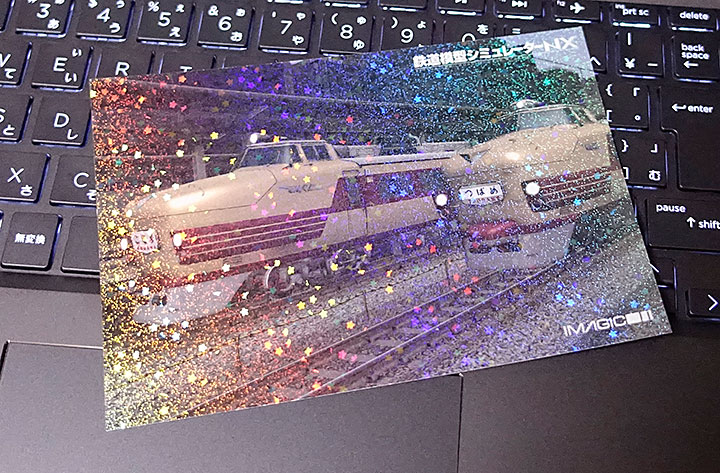
ホログラムで加工された20系こだま&151系つばめのカードです。このカードは、初回製造パッケージに封入されます。
11/6発売予定の一般流通版NX-V3の初回特典カードが、工場からあがってきました。
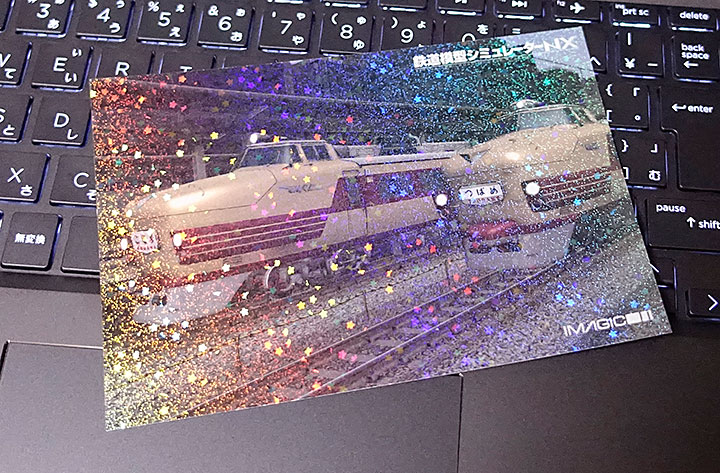
ホログラムで加工された20系こだま&151系つばめのカードです。このカードは、初回製造パッケージに封入されます。
本日更新したNXシステムによって、ヘッドライトの光源の色と強さを設定できるようになりました。

車両のライト設定で、光源の色と強さを設定します。一般的な機関車の場合、前後のヘッドライトの光源をそれぞれ設定します。
ヘッドライトは、ポリゴンで表示される点灯部分と、照射され周囲を明るくする光源の2つで構成されます。光源設定は、周囲を照らす明るさ、色を設定します。
大変おまたせしました。鉄道模型シミュレーターNXに7mmレールの鉄橋、ダブルスリップポイント、ターンテーブルが登場です。
鉄道模型シミュレーターNX007 7mm特殊レール/ターンテーブル
鉄道模型シミュレーターNX008 7mm鉄橋
DirectShop、DMM GAMESにてお取り扱い開始です。その他の販売サイトも順次お取り扱いを開始します。
7mmレールシリーズに待望の「ターンテーブル」をリリースしました。
尾久にある国鉄時代のターンテーブルをベースに、鉄道模型用にデザインしています。カラーリングは、三種類用意しました。
外周部分のブロックは、バラスト、コンクリート、線路が1本から3本を設定できます。また、トミックスの扇形機関庫を組み合わせることもできます。
VRMNXは、近日リリース予定のパッケージに収録予定です。
16日午前6:00-午前8:00にデータセンターのサーバーメンテナンスが実施される予定です。
弊社webサイト、ブログ、NXシステムサーバーが、メンテナンス期間中、30分程度停止する場合があります。
メンテナンス期間を避けてご利用いただけますようお願い申し上げます。
VRMCLOUDサーバーについては、通常通り運用しております。
NXシステムのビルド175を公開しました。近日リリース予定の7mmレール対応ターンテーブルへの対応と、新しい設置高度AIが入っています。
7mmレールに対応した国鉄のターンテーブルを近日、リリースする予定です。実物に近いスケール感と鉄道模型の利便性をあわせもった部品です。(マニュアルに新しいターンテーブルを記載しています。テクニカル>7mmレール-ターンテーブルを参照ください。)
一部の部品がダウンロードできない問題を修正しました。VRMONLINE-NXにログイン後、中断していた箇所から部品のダウンロードを再開します。
VRMONLINE-NXにて、ダブルスリップポイントなどの特殊ポイント、ガーダー鉄橋などをリリースしました。
7mmレール対応のダブルスリップポイント、正規角度+半径のポイント、クロッシングレールなど特殊レールのセットと、7mmレールガーダー鉄橋のセット、さらにフレキシブル対応でシーンへの適用が簡単になったタイガーロープセットをリリースです。

ポイントセットには、実物のポイントに近い11番、14番相当のポイント、15度+正確なカーブ半径のポイントなどリアル+利便性を向上した7mmレール部品を収録しています。
ただいま、7mmレールの鉄橋を開発中です。
ガーダー鉄橋、トラス鉄橋を制作しています。

手前が9mmレール、奥が7mmレールです。
開発中の7mmレールダブルスリップポイントの試験走行を実施しています。

直進と分岐、それぞれの走行テストを行い、動作を確認しています。非常に複雑な構造のポイントですが、問題なく動作しています。
現在、よりリアルなシーンを演出できる11番相当ポイント、14番相当ポイント、構造的なレイアウト設計に最適な15度交差レールを設計中です。完成次第、リリースいたします。